本記事ではASUSのゲーミングブランドROGのポータブルゲーミングモニター『ROG Strix XG17AHPE』をレビューしています。モバイルディスプレイながら、240Hzのリフレッシュレートを実現しており、いつでもどこでもヌルヌルのゲーム体験が味わえます。
今回ご紹介するモバイルモニターはちょっと変わっています。ポータブルゲーミングモニターと呼ぶのがしっくりくる感じですね。
ASUSのゲーミングブランドROGからリリースされた『ROG Strix XG17AHPE』をしばらく使ってみた感想を一言で言い表すと、
ヌルヌル
これに尽きますw
60Hzに慣れきっている私が240Hzのリフレッシュレートを初めて体感した結果、まず最初にマウスカーソルの異常な滑らかさに驚き、ついつい無駄にマウスを動かしてしまう現象に陥りました笑
 はしかん
はしかんこんなにスムーズに動くマウスカーソル初めて見たw
ちなみに240Hzって聞くとPC本体めっちゃスペック高くないといけないような気がしますが、ゲーム以外の通常利用であればGPUが載っていないPCでも日常的に240Hzになって、滑らかなウィンドウ操作が体験できます。
このモデルは海外では2019年から発売されていますが、遂に日本国内でも2020年6月26日から発売が開始されました。
今回はそんな『ROG Strix XG17AHPE』をじっくりレビューしていきたいと思います。
60Hz、120Hz、240Hzの違いを動画にもしてみましたので参考にしてみて頂けると嬉しいです。
本記事はメーカー様よりサンプル品をお貸し出し頂き作成しています。
ROG Strix XG17AHPE の概要
スペック
『ROG Strix XG17AHPE』のスペックはこちら。
| ディスプレイサイズ | 17.3インチ型ワイド |
| バックライト/パネル種類 | WLED / IPS |
| 表面仕様 | ノングレア |
| 解像度 | FHD (1,920 x 1,080) |
| リフレッシュレート(最大) | 240Hz |
| 輝度 | 300 cd/m² |
| コントラスト比 | 1000:1 |
| 応答速度 | 3ms |
| 広色域対応 | 100% sRGB |
| 消費電力 | 10W以下(使用時)、スタンバイ時(0W) |
| 映像入力 | micro HDMI2.0、USB Type-C |
| その他ポート | 電源用TYPE-Cポート、3.5mmイヤホンジャック |
| スピーカー | フロントステレオスピーカー(1W + 1W) |
| 本体サイズ(スタンドあり) | 高さ:250mm 幅:399mm 厚み:10mm |
| 本体重量 | 1.06kg(本体のみ) |
| バッテリー容量 | 7800mAh リチウムポリマーバッテリー 使用時間(最長):3.5時間(240Hz使用時) |
一般的なモバイルモニターと比較して、特徴的なポイントは以下の4つ。
- 17.3型ですこし大きめのディスプレイサイズ
- リフレッシュレートが驚異の240Hz対応
- フロントに付いていてハッキリ聞こえるスピーカー
- バッテリー内蔵で3時間以上使える
この中でもやはり240Hzのリフレッシュレートが一番の特徴でしょう!
日常的に使っていても、ウィンドウを動かすといった日常的な操作がすべてヌルヌルなので、使っていてとっても気持ちいいモニターです。
また、ゲーミングに特化したこれらの機能も搭載しています。
- GamePlus機能(Aimポインター/タイマー/FPSカウンター/ディスプレイ整列)
- VividPixelテクノロジー
- GameVisual(Scenery/Racing/Cinema/RTS/RPG/FPS/sRGB/MOBA Mode/User Modeの計8モード)
- Adaptive-Sync
- GameFast
- Shadow Boost
これらの機能については、特徴の項目で詳しく説明していきます。
外観と付属品
外箱はROGのロゴがあしらわれたゲーミングごころをくすぐるデザイン。

さっそく中身をチェックしていきましょう。
内容物一覧はこちら。
- 「ROG Strix XG17AHPE」本体
- カバースタンド
- 標準HDMIーmicro HDMIケーブル 1本
- TYPE-CーTYPE-C(USB3.1 Gen2)ケーブル 1本
- TYPE-AーTYPE-C変換アダプタ 1個
- ACアダプター
- 保証書
- カラーキャリブレーションレポート

それでは本体を見ていきましょう。
まずは正面全体像。
写真ではわかりにくいかもしれませんが、17.3インチともなるとさすがに大きく感じます。
液晶パネルはノングレアで光を反射しにくく見やすくなっています。

そして裏面。ROGのロゴと中央に市販の三脚を取り付けるための穴があります。

ちなみにROGロゴは使用中は白く光ります。こういった演出はさすがゲーミングブランドって感じですね。かっこいいです。

付属のカバースタンドでスタンドさせた状態がこちら。
さすが17.3インチだけあって、ベゼルレスデザインが際立ちますね。

中央のROGロゴ部分。わかる人にはわかる形です。

フレームの右上部分には「REPUBLIC OF GAMERS」のキャッチコピーが。

ベゼルは狭額ベゼルで大画面とコンパクトさを両立しています。

スタンドで立てた状態を正面から。

スタンドカバーの固定はマグネットになっているので、ずらせば無段階で調整可能です。

スタンドの構造上、直立に近い角度としてはこのくらいが限界ですね。

対向から見るとこんな感じ。

ロゴ部分はくりぬかれていて中には白いLEDが仕込まれています。

裏面中央にあるねじ穴には市販の三脚を取り付けて使うことも可能です。

斜めのヘアライン加工はROGブランド製品の特徴でもありますよね。

ディスプレイ本体の厚みはジャスト1cmでした。ただ17.3インチという大きさなので、非常に薄く感じます。

スピーカー搭載部分。細かいところの品質はさすがASUS。高級感ありありです。

接続ポートは本体左下に集まっています。
写真左からmicro HDMI、TYPE-C、電源供給用TYPE-C、3.5mmイヤホンジャックとなっています。

操作ボタンも同じく左側面の上部に集約されています。
左から電源ボタン、メニューボタン、上方向ボタン、下方向ボタンです。

付属のスタンドカバー。
一般的によくある両面保護タイプではなく、液晶画面のみを保護する片面タイプです。

こちらにもROGのロゴがほこらしげに刻印されています。
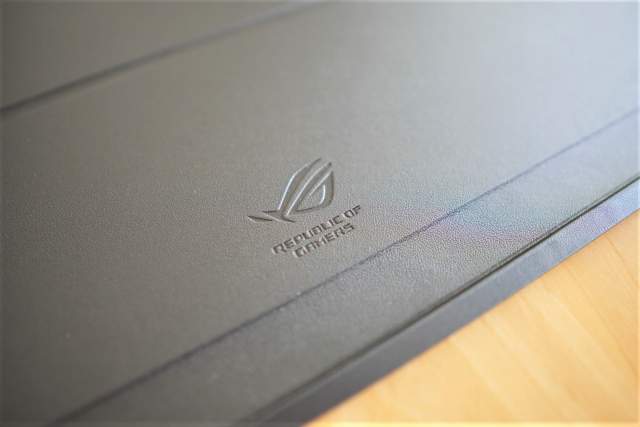
ディスプレイ本体への取り付けはマグネットによるもの。この棒状のマグネットが本体にパチッとくっつきます。

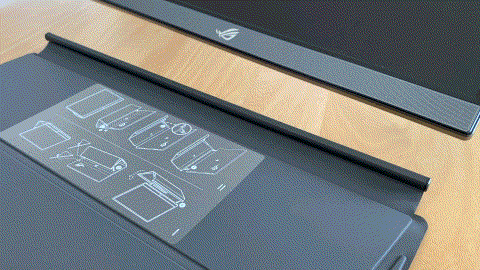
内側にはスタンドの立て方の図解ステッカーが貼ってある親切設計。

ディスプレイ本体にスタンドカバーを取り付けた状態。

スタンドカバーを装着するとこのように下側が少し出っ張る感じになります。

保護スタンドは液晶パネル面だけを保護する形状

重さは本体のみで1kgちょっと。

カバー込みで約1.3kg。忘れちゃいけないのが、17.3インチかつ3時間以上もつバッテリーを内蔵していてこの重さってこと。

ROG Strix XG17AHPE の特徴
17.3型ですこし大きめのディスプレイサイズ

15.6インチ以上のモバイルディスプレイを初めて使いましたが、やはり大きくて見やすいです。
左から13.3インチ、15.6インチ、17.3インチとなります。
17.3インチですが解像度はFHDなので文字はかなり大きめに表示させることができます。
ゲームだとより迫力のある映像が楽しめますね。
リフレッシュレートは驚異の240Hz対応

一番の特徴はやはりこの高リフレッシュレートをモバイルディスプレイで実現している点でしょう。
このモニターを使う前は、240Hzの恩恵を受けられるのはゲームプレイ時のみかと思っていましたが、違いました。
ちょうど60Hz、120Hz、240Hzのモニターが手元にそろったので、それぞれのリフレッシュレートでマウスカーソルの動きの違いを動画にしてみました。
iPhoneでスローモーション撮影(240fps)したものを、60fpsで再生しています。
普通にPCを利用する際の普通の動作が、全て滑らかなんです。
もちろんゲームプレイ時のリフレッシュレートも240Hzが出力できれば超絶滑らかです。
このモニターがあれば、外出先でもヌルヌルのゲーム体験を味わうことが可能です。
 はしかん
はしかん高性能のゲーミングノートと組み合わせて使うと最強ですね。
スピーカーが手前を向いているので音が素直に聞こえる

ほとんどのモバイルディスプレイにはスピーカーが搭載されていますが、取り付け位置の問題などでスピーカーが後ろ向きについていたり横向きについているものが大半です。
しかしこの『ROG Strix XG17AHPE』はフロント下部に手間向きに自然にスピーカーが付いており、はっきりとした音質を楽しむことができます。
 はしかん
はしかん一見あたりまえのようで実現できている製品は少ないのが実情なんですよね。
バッテリー内蔵で3時間以上使える
なんとこの『ROG Strix XG17AHPE』はバッテリーを内蔵しています。
7,800mAhの大容量バッテリは240Hz駆動で3.5時間もの長時間プレイを実現します。
 はしかん
はしかんバッテリー内蔵で17.3インチという大きさなのに本体だけで1kgちょっとという軽さを実現しているのもすごいところ!
縦表示にも対応したスタンド

WORD文書などの縦型の文書や、縦に長いWEBサイトをたくさん扱う場合に便利なのが縦型表示です。
このモバイルディスプレイに付属しているカバースタンドは縦に置いたときにちょうどいい角度になるように内側に折り込めるようになっています。

ゲーマーを支える様々な機能が満載
通常のモバイルディスプレイにはない、ゲーミングモニター特有の機能も搭載しています。
GamePlus

ディスプレイ本体の機能のみで、エイムポインターやタイマー、FPSカウンターなどを表示させることが可能です。
FPSカウンターはなかなか面白い機能でした。
PCであればMSI Afterburnerなどのソフトウェアを使って測定するのが一般的ですが、スマホやその他の機器を接続した場合でもFPSを測定することができるので便利です。
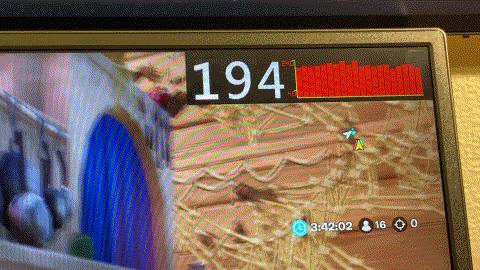
VividPixelテクノロジー
オブジェクトのアウトラインを強調することでシャープネスや彩度を最適化して美しい映像を作り出すASUS独自の技術です。
5段階で設定できるので、映像を見ながら自分好みの設定にしましょう。
GameVisual
遊ぶゲームのジャンルに合わせて、最適な色調やコントラストを8つのモードから選択することができます。
プリセットされたモードは以下の8つ。
- Scenery(写真や動画用:明るい映像でのグラデーションを美しく表示)
- Racing(ゲーム用:遅延を最小に)
- Cinema(映画鑑賞用:コントラストと彩度が高めで鮮やかな映像に)
- RTS(ゲーム用:コントラストとシャープネスが高めで鮮やかな映像に)
- RPG(ゲーム用:コントラストとシャープネスが高めで鮮やかな映像に)
- FPS(ゲーム用:高コントラストで暗所での視認性を高める)
- sRGB(写真やCG用:元データに忠実な映像に)
- MOBA Mode(ゲーム用:ヘルス/マナバーを強調)
- User Mode(カスタム用)
 はしかん
はしかんゲーム用途であれば、「Racing」にしておけば間違いないでしょう。
Adaptive-Syncテクノロジー対応
GPUとディスプレイが同期していないことによるティアリング(画像のズレ)やフレームレートの低下・遅延を防止し、カクつきやチラつきのないスムーズな映像を実現します。
GameFast入力技術
HDMIなどの入力端子に映像信号が入力されてから、映像が画面に表示されるまでにかかる時間を最小限に抑え、応答速度が重要なFPSや音楽ゲーム・レースゲームなどを有利に進めることができる技術です。
Shadow Boost
暗い部分をはっきりさせつつ、明るい部分は白飛びしないように抑えることで、暗い場所に潜む敵を見つけやすくする技術です。
ちょっと感じた残念ポイント
スイッチで使うには変換アダプタが必要

TYPE-Cケーブルのみで「Nintendo Switch」と接続できるか試してみましたが、この機種ではサポートされていないようです。
接続してもSwitchに映像が映ったままで、ディスプレイ側に切り替わることはありませんでした。
このディスプレイでSwitchをプレイしたい場合は、純正のスイッチドックを使ってHDMIに変換して接続するか、「GENKI Dock」などの小型変換アダプタを使う必要があります。
ディスプレイ経由でPCへの電源供給ができない
非常に高性能な『ROG Strix XG17AHPE』ですが、ディスプレイ経由での接続デバイスへの給電ができないなど、一般的なモバイルディスプレイには搭載されている機能がなかったりします。
バッテリーを内蔵している点も関係しているかもしれませんが、コンセントからの給電はPC側に接続し、PCからモニターに給電&映像音声出力してあげる必要があります。
価格が高額
実売価格で約7万円という価格はやはり消費者としてはネックですよね。
240Hzが出せる通常の据え置き型ゲーミングモニターだと、24インチ~27インチクラスのものが4万円前後で買えます。
よっぽどモバイル用途として使う機会がないと、なかなか手が出せません・・。
ROG Strix XG17AHPE の口コミ・評判
 はしかん
はしかん使い勝手に少し難ありですが、「240Hzが出せるモバイルゲーミングモニター」は現時点で『ROG Strix XG17AHPE』択一ですね。
ROG Strix XG17AHPE のレビューまとめ
本記事では『ROG Strix XG17AHPE』をレビューしました。
このモニターをしばらく使ってみて感じたことは、この2点です。
- ゲーム用途で使うべし
- PC本体も240Hz出せるものと組み合わせるべし
ゲーム以外で240Hzが必要な場面はあまりないんじゃないかと思いますし、この高性能モニターの本領を発揮させるためにはPCのマシンパワーも必要です。
最近では持ち運び可能でハイスペックなゲーミングノートPCもかなりラインナップが充実してきているので、ゲーミング環境を持ち運びたい方にはベストな製品だと感じました。

ちょっと気になった点
- ディスプレイ経由でPCへの電源供給ができない
- 価格が高額
- スイッチとの接続は変換アダプタが必要
よかったポイント
- 17.3インチの大画面
- 240Hzのヌルヌルリフレッシュレート
- 自分の方を向いているスピーカー
- 3.5時間もつ大容量バッテリー内蔵
- ゲーマー専用機能が充実
- 60Hzより高いリフレッシュレートを出せるモバイルディスプレイをお探しの方
- 15.6インチよりも大きいモバイルディスプレイをお探しの方
- ゲーミングノートPCをお使いで、240Hzのリフレッシュレートを求めている方
はしかん評価
| 品質 | さすがASUS。プロダクトとしての質感はめちゃくちゃ高いです。 | |
| 画質 | ヌルヌルの操作感が味わえるモバイルディスプレイは現時点でこれしかないのでは。 | |
| 音質 | 非常に素直な音質ですが、低音は弱いです。 | |
| 使い勝手 | 自動的に電源がONにならなかったり、Switchが使えなかったりします。 |
今まで何台ものモバイルディスプレイを使ってきた私ですが、今までで一番高性能なモバイルディスプレイであることは間違いないです。
ぜひガチゲーマーの方に使ってみてほしい1台です。
以上、はしかん(@hashikan3)がお伝えしました。




コメント